魔棒工具的使用
1、第一步,魔棒工具主要适合背景色单一、主体和背景色界限明显的图片处理,位置在如下图
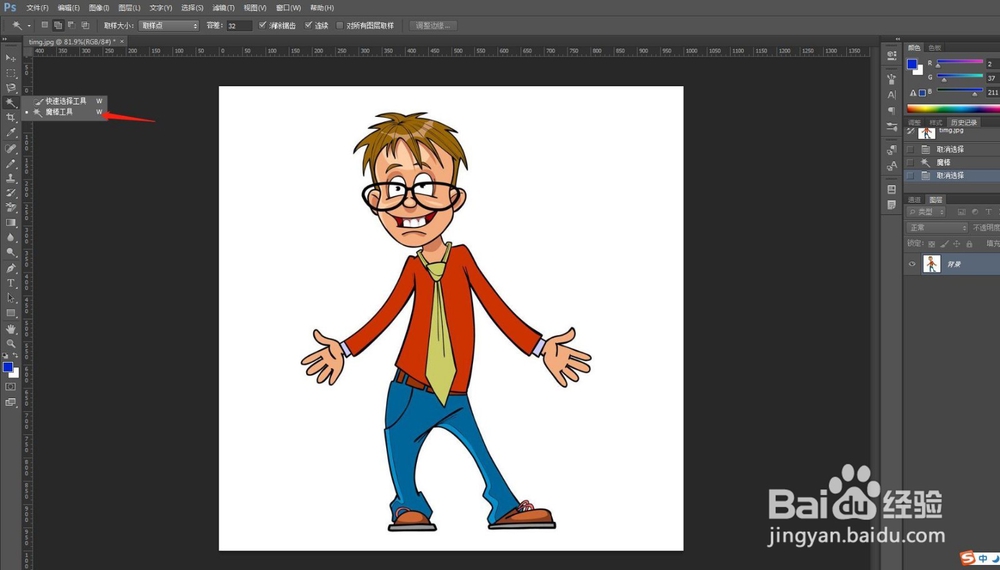
2、第二步,选择魔棒工具后,注意上方的属性值,从左往右,添加到选区、容差和消除锯齿,特别注意的是添加到选区这个选项
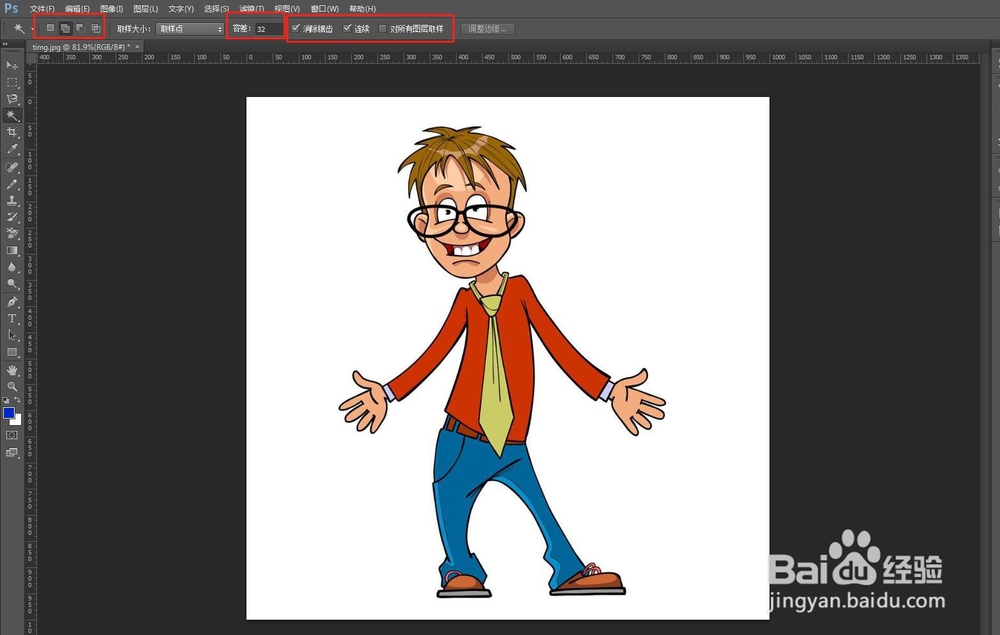
3、第三步,点击背景色,会出主体外的区域被虚线所包围
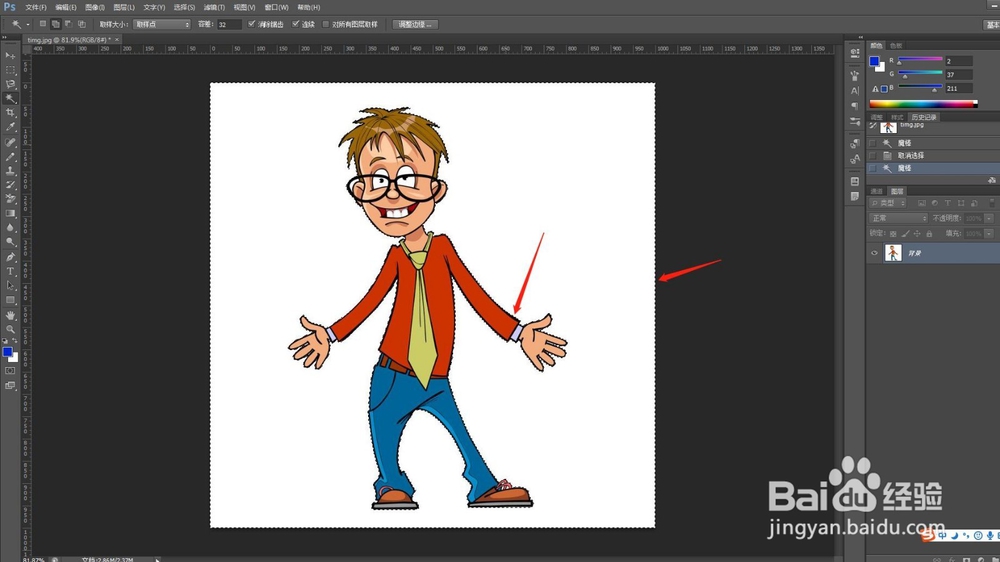
4、第四步,菜单栏的选择--反向,或者用快捷键Shift+Ctrl+I,使主体被虚线包围
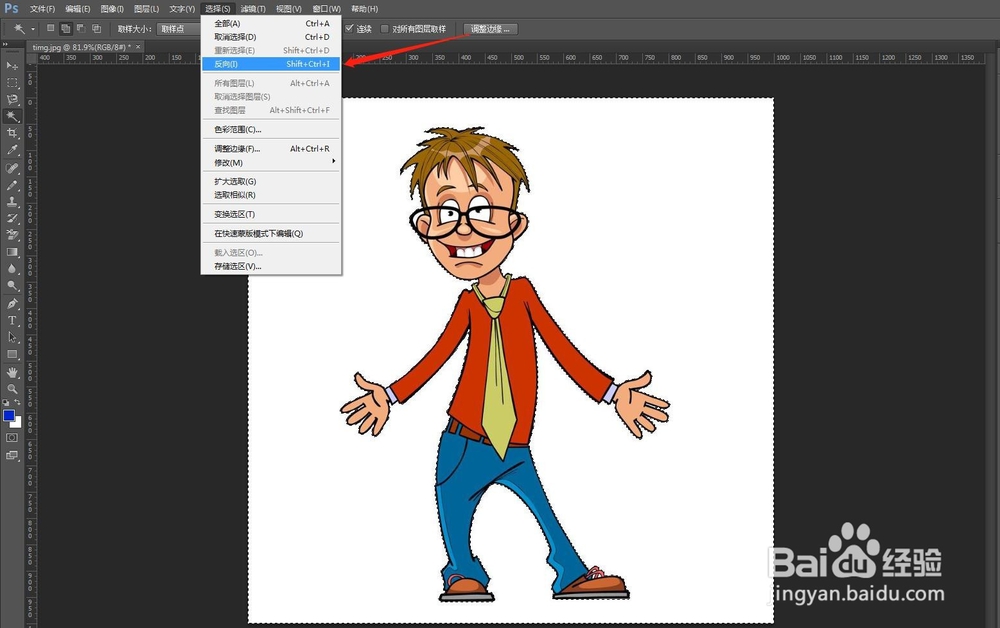
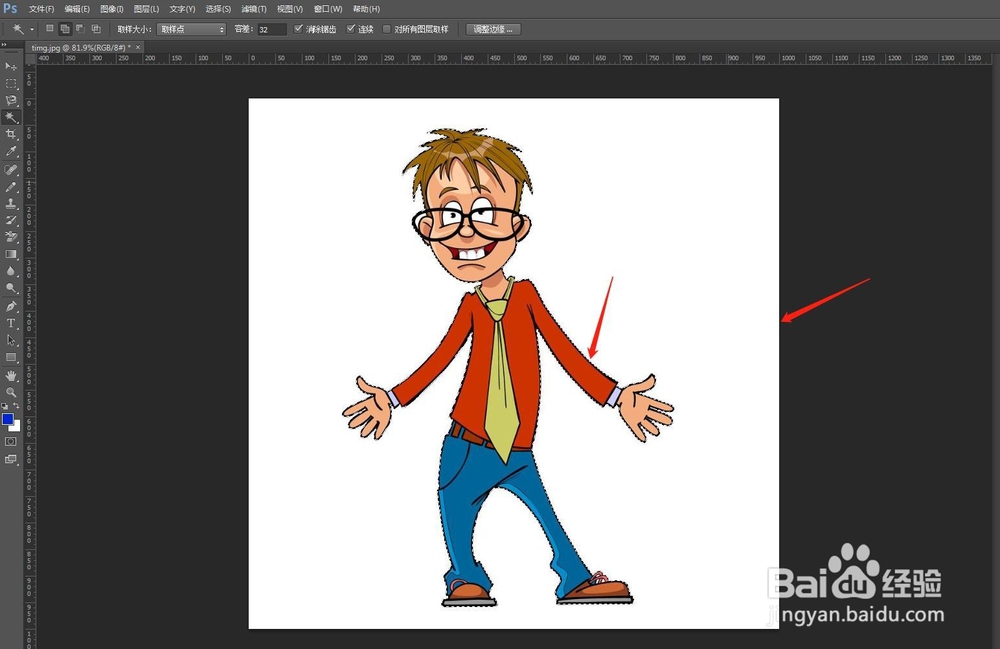
5、第五步,快捷键Ctrl+J,复制出主题图层
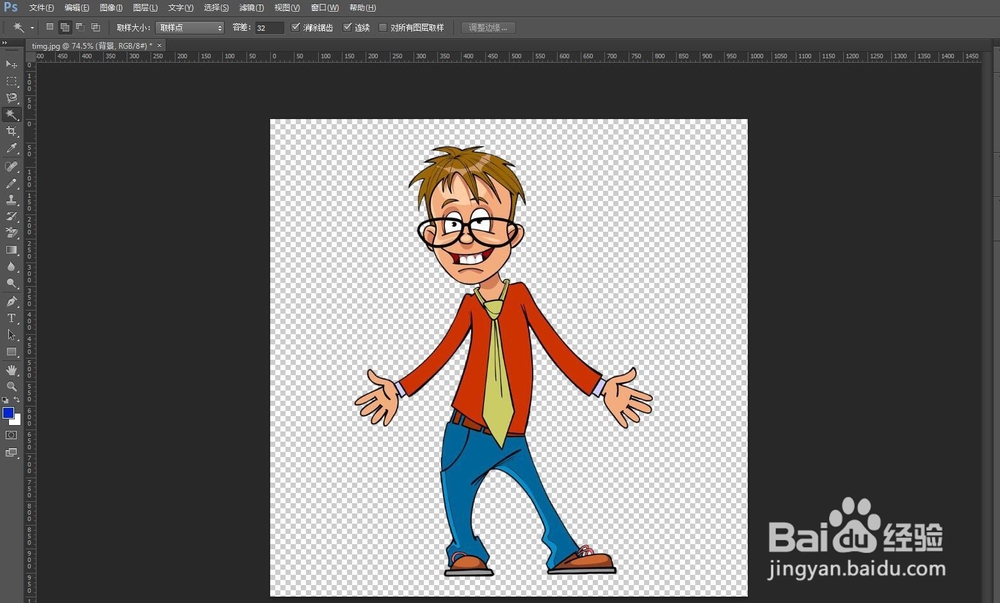
6、第六步,图片放大,对于未清除干净的部位,用相同的方法处理干净,不过,这里不需要方向处理,只需要点击背景色,接着用Delete键删除背景色,在用Ctrl+D,去除虚线
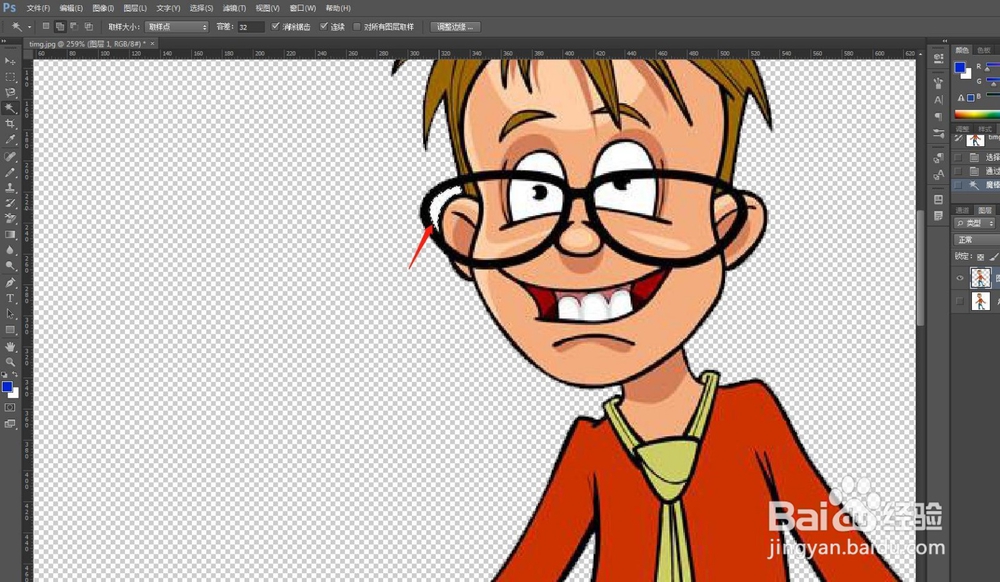
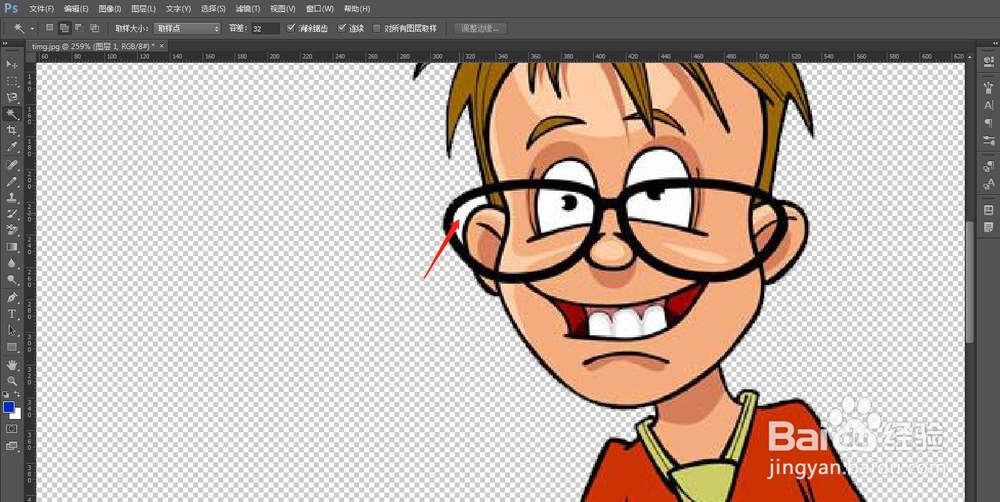
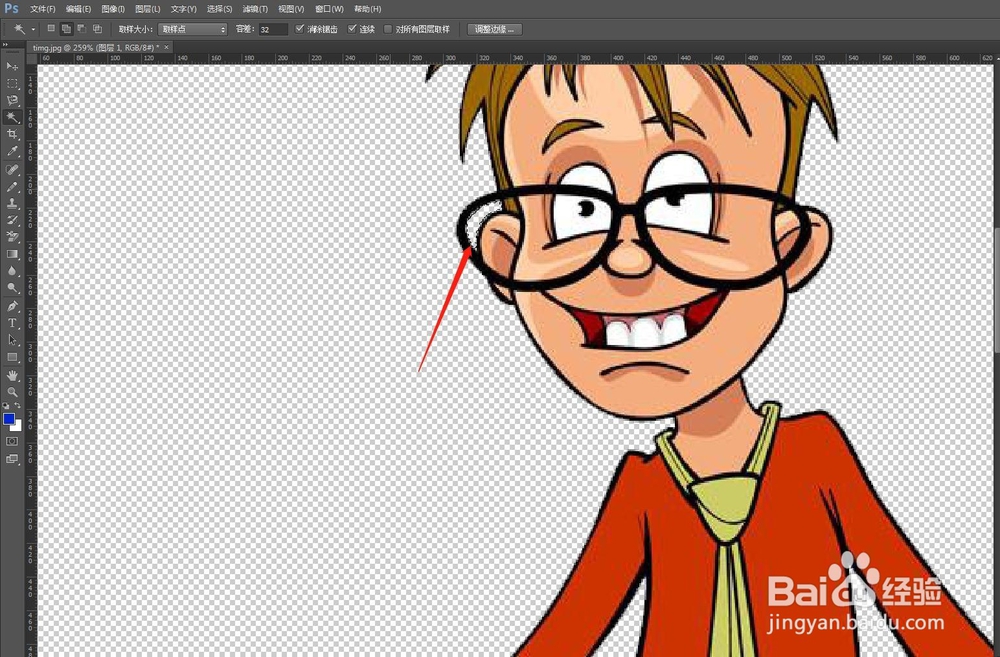
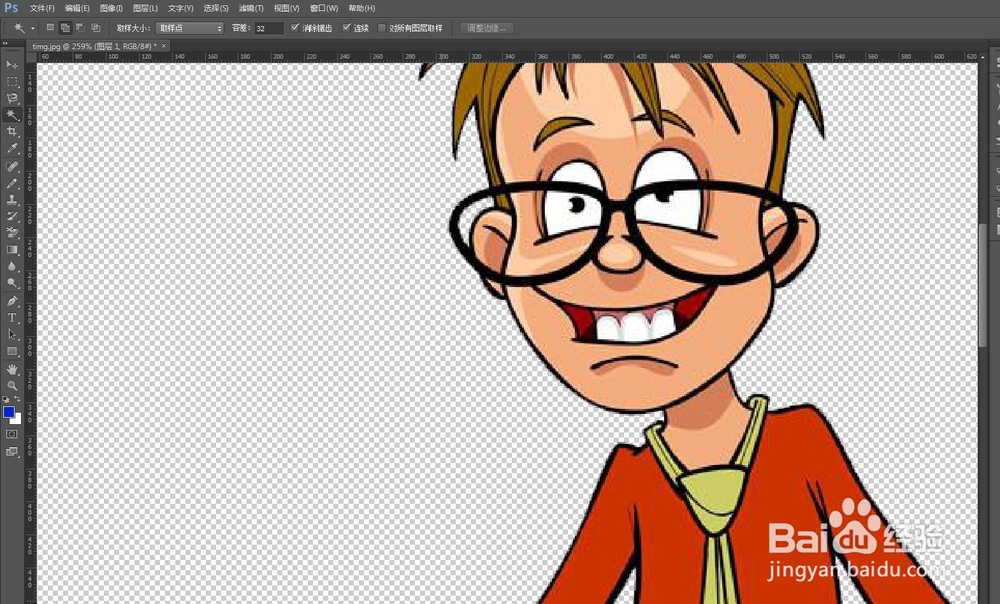
7、图片处理最终效果如下图
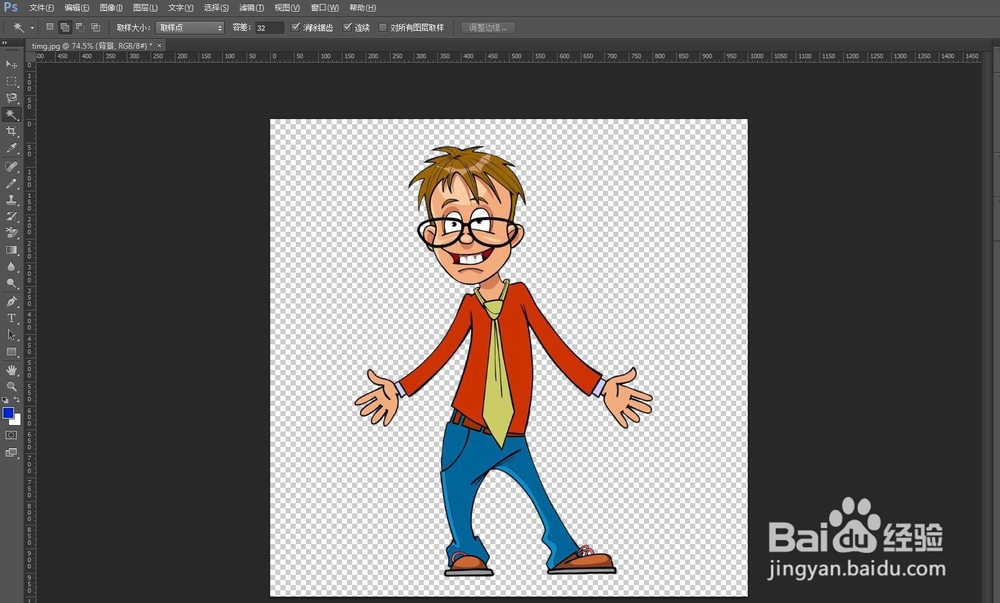
声明:本网站引用、摘录或转载内容仅供网站访问者交流或参考,不代表本站立场,如存在版权或非法内容,请联系站长删除,联系邮箱:site.kefu@qq.com。
阅读量:122
阅读量:193
阅读量:141
阅读量:144
阅读量:34